Lo bueno y lo malo de la red puede resumirse en que hemos descubierto que todo el mundo tiene su propia opinión de las cosas, más o menos formada.
Eso significa que a un par de clics de distancia podemos exponernos a ejercicios de retórica de miles de desconocidos y asumir así mundos de juicios que hay más allá de nuestras narices.
Los creadores, Niantic, Inc., han conseguido crear una app que: fomenta las actividades al aire libre, nos recuerda hobby de infancia (o no tan de infancia) de coleccionar cromos, y para los más guerreros también da la opción de pelear con y contra otros jugadores del juego. No pinta mal….por lo menos de entrada.

Pero no nos engañemos, ¡no todo lo que brilla es oro!
Lo primero que me llamó la atención positivamente fue el tema de las Pokeparadas. ¡Que buena idea hacer lugares históricos o de relevancia cultural paradas en el juego! No, pero menuda desilusión al encontrarme un taller de automóviles de poca relevancia o un chiringuito en la playa. ¡Hasta el helado de yeso de la heladería del pueblo parece ser culturalmente relevante!
Con la gracia que me había hecho ir encontrando nuevos lugares históricos mientras jugaba a este juego….. pero bueno eso puede ser una preferencia personal, así que sigamos adelante probando este juego.

Según muchos ya saben (incluso mejor que yo), los Pokémons tienen distintos habitadas (igual que cualquier animal de carne y hueso).
Pues bien, parece ser que mi barrio (diría que mi pueblo entero) es un ecosistema idílico para ¡las ratas y gusanos! (perdón, quiero decir “Rattatas” y “Caterpies” o “Weedles”)… más que un cazador de Pokémons parezco un exterminador de plagas con una mochila de pesticida a las espaldas!
Leer también: 18 juegos de combates y lucha para Linux.Pero sigamos jugando…
Quizás dando un paseo por un parque natural o por la playa mejore el tema…. y ya que estamos, pongamos unos huevos en las incubadoras para que eclosionen mientras caminamos. (Otra gran idea para motivarnos a caminar!)

A ver si esta vez tenemos mas suerte con los Pokémons que encontramos. Para empezar la aplicación no pillaba la señal GPS por lo que: mientras Runtastic (una gran app para los amantes del senderismo) me marcaba que llevaba 12km caminados, Pokemon Go no me había incubado ni un solo huevo de 2 km! ¿Que le ha pasado a la motivación para salir a caminar?
Y por si eso fuera poco, tuve que recurrir a la batería de emergencia tras poco más de 2 horas de paseo. ¡Que manera de consumir batería! Y ahora pongo que laguna jugar más experimentado que yo estará pensando…. “podrías haber puesto el modo de ahorro de batería en las opciones del juego”. Ni con esas. efectivamente esa opción ya estaba puesta. Y tampoco podemos echarle la culpa a Runtastic dado que hoy he vuelto ha hacer la prueba. He salido de casa únicamente con el Pokemon Go encendido, y he empezado mis labores de exterminadora por el barrio. Todo sea dicho que al hacerlo me he cruzado con una rata, no una “Rattata” que ha demostrado ser totalmente inmune a las Pokebolas! ¿Coincidencia? No sé, pero…..
Pero volviendo a lo que iba. esta mañana la batería me ha durado exactamente 2 horas y 34 minutos. Ni las “apps vampiras" (sugerencia para el próximo post de los colegas de TechCorner) hacen semejantes estragos!
Así que resumiendo, he desinstalado este ladrón de batería. Si quiero caminar, mejor que busque nuevas motivaciones como puede ser el mismo contador de pasos/km del teléfono. Si quiero coleccionar, más vale que me dedique a los sellos o a las monedas que hay más variedad y son bichos que realmente están en peligro de extinción. y finalmente si lo que quiero es socializar…. bueno que te voy a decir, mejor quedar con algún amigo de los que aun no ha sido atrapado por la “pokebola” que es este juego de Niantic.





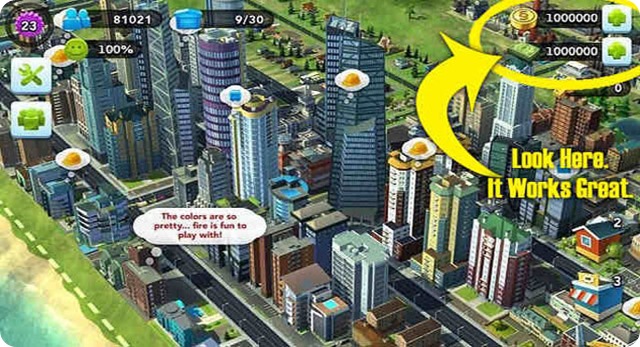




 y elige Añadir como amigo. Esta persona recibirá una solicitud de amistad: si la acepta, se incluirá en tu lista de amigos y tú figurarás en la suya.
y elige Añadir como amigo. Esta persona recibirá una solicitud de amistad: si la acepta, se incluirá en tu lista de amigos y tú figurarás en la suya.
 Pulsa el botón Gente para abrir la ventana del mismo nombre, que tiene cuatro pestañas:
Pulsa el botón Gente para abrir la ventana del mismo nombre, que tiene cuatro pestañas: para ver un menú con acciones adicionales.
para ver un menú con acciones adicionales.  para ver el perfil de la persona. Puedes consultar más información en
para ver el perfil de la persona. Puedes consultar más información en 

 en la barra de ubicación, y porque no podrás volar.
en la barra de ubicación, y porque no podrás volar. De forma predeterminada, tu cámara mira desde justo detrás y ligeramente por encima del avatar. No obstante, a veces puede convenirte ver las cosas desde otro punto de vista.
De forma predeterminada, tu cámara mira desde justo detrás y ligeramente por encima del avatar. No obstante, a veces puede convenirte ver las cosas desde otro punto de vista.
 para cambiar tu avatar por uno de los avatares que te ofrecemos gratis. Puedes elegir entre una amplia selección de avatares de personas, animales, robots e incluso vehículos. Si deseas más información acerca de cómo personalizar tu avatar, consulta
para cambiar tu avatar por uno de los avatares que te ofrecemos gratis. Puedes elegir entre una amplia selección de avatares de personas, animales, robots e incluso vehículos. Si deseas más información acerca de cómo personalizar tu avatar, consulta 
























1 commentarios:
No insertar mensajes clicables en los comentarios, caso contrario el mismo será eliminado.
Si te hemos ayudado con el artículo o con las respuestas a los comentarios puedes compartirlos en Twitter, Facebook o Google+